- Avtor Jason Gerald [email protected].
- Public 2024-01-19 22:14.
- Nazadnje spremenjeno 2025-01-23 12:44.
Ta wikiHow vas uči, kako obnoviti deaktiviran Facebook račun. Če ste nenamerno deaktivirali svoj Facebook račun, ga lahko znova aktivirate tako, da se prijavite v svoj račun. Če pa je Facebook deaktiviral vaš račun, se boste morali pritožiti na vračilo računa. Facebook lahko sprejme ali zavrne vašo pritožbo, odvisno od vzroka/razloga za deaktiviranje računa. Prav tako ne morete obnoviti izbrisanega računa.
Korak
Metoda 1 od 2: Sami obnovite deaktiviran račun
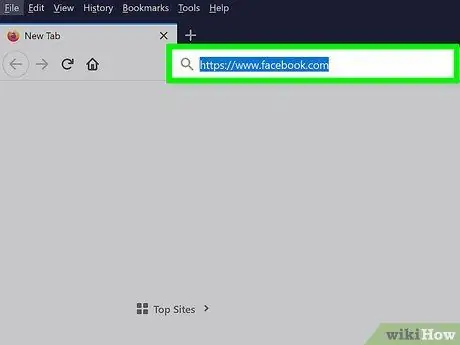
Korak 1. Obiščite
Po tem se odpre glavna stran na Facebooku.
- Če ste začasno deaktivirali svoj lasten račun Facebook, ga lahko obnovite tako, da se preprosto prijavite v račun ali uporabite račun za prijavo drugje. Če ste se prej odločili za trajno deaktiviranje svojega računa Facebook, imate 30 dni časa, da ga znova aktivirate.
- Če je bil vaš Facebook račun predložen za brisanje več kot 30 dni, je bil račun izgubljen in ga ni mogoče obnoviti. Poskusite ustvariti nov Facebook račun.
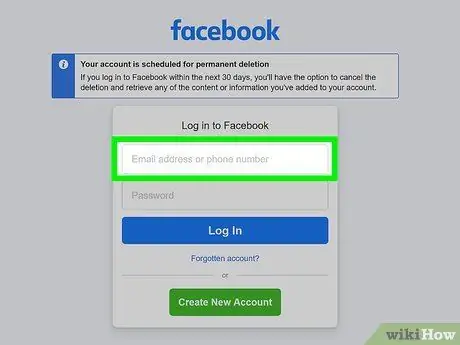
Korak 2. Vnesite e -poštni naslov ali telefonsko številko, povezano z računom
Te podatke vnesite v polje »E-pošta ali telefon« v zgornjem desnem kotu strani.
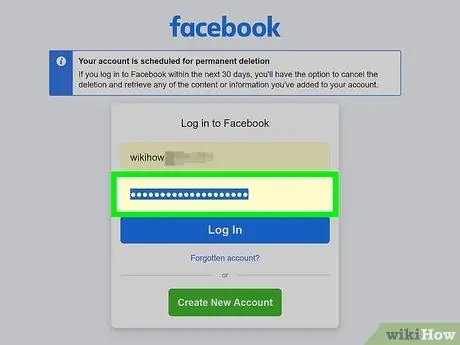
Korak 3. Vnesite geslo za račun
Geslo, uporabljeno za prijavo v vaš račun, vnesite v polje »Geslo« (»Geslo«) na desni strani polja za e -pošto (ali telefonsko številko).
-
Če se ne spomnite gesla za račun, kliknite Ste pozabili geslo?
nato sledite navodilom na zaslonu, da izvedete ponastavitev.
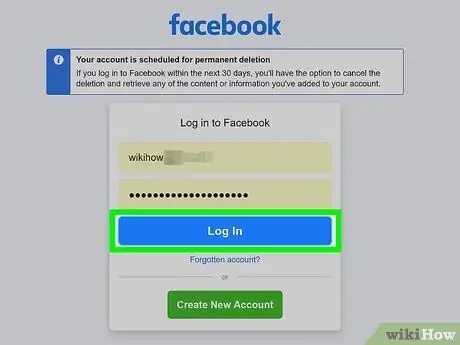
Korak 4. Kliknite gumb Prijava
Nahaja se v zgornjem desnem kotu strani. Po tem boste preusmerjeni na račun, če je še vedno dostopen.
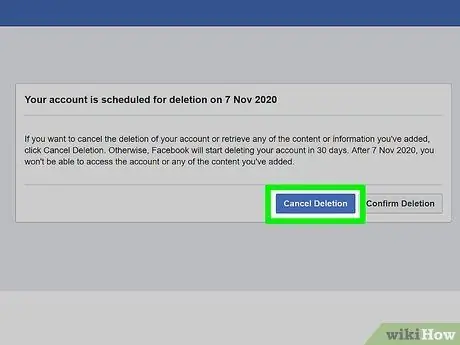
Korak 5. Če ste pozvani, kliknite Prekliči brisanje
Če svoj račun Facebook trajno izbrišete, vendar je minilo manj kot 30 dni kasneje, ga lahko še vedno prekličete.
Metoda 2 od 2: Facebook obnovi deaktiviran račun
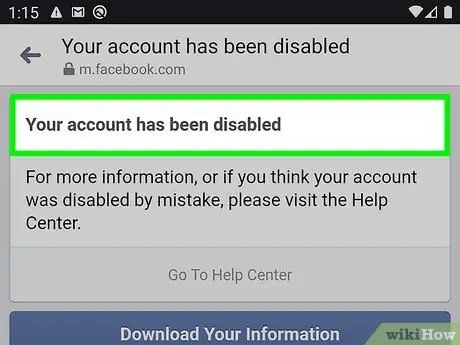
Korak 1. Preverite, ali je vaš Facebook račun deaktiviran
Obiščite spletno mesto Facebook https://www.facebook.com in se prijavite s svojim uporabniškim imenom in geslom. Če vidite sporočilo Račun onemogočen, pomeni, da je Facebook blokiral vaš račun in se lahko pritožite.
- Facebook lahko onemogoči račune, ki kršijo njihove standarde in pogoje, ki vključujejo uporabo lažnih imen, pretvarjanje, da ste nekdo drug, pošiljanje neželene pošte in nadlegovanje drugih uporabnikov Facebooka. Preberite pogoje Facebooka na naslovu
- Če lahko do svojega računa Facebook dostopate normalno, to pomeni, da račun ni deaktiviran.
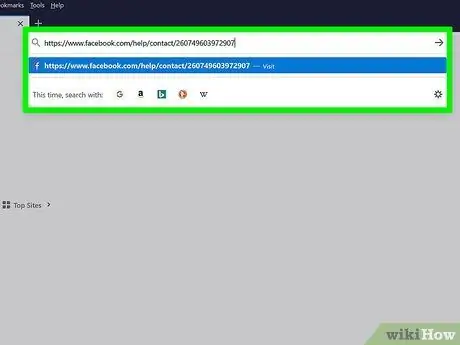
Korak 2. Pojdite na
Če menite, da je bil vaš račun pomotoma ali pomotoma onemogočen, lahko s tem obrazcem zaprosite Facebook, naj ga podrobneje preuči.
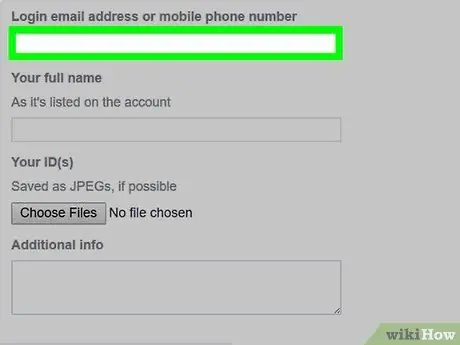
Korak 3. Vnesite svoj e -poštni naslov ali telefonsko številko
Vnesite e -poštni naslov ali telefonsko številko, s katero se prijavite v svoj Facebook račun.
Vnesti boste morali dostopen e -poštni naslov ali telefonsko številko, saj bo Facebook uporabljal oba za stik z vami
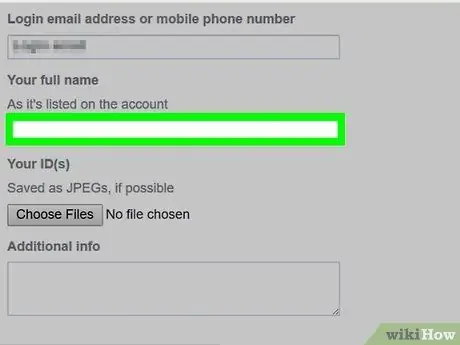
Korak 4. Vnesite svoje ime
V polje »Vaše polno ime« vnesite ime, uporabljeno na vašem računu Facebook.
To ime se lahko razlikuje od vašega pravega imena (ki se ujema z osebno izkaznico)
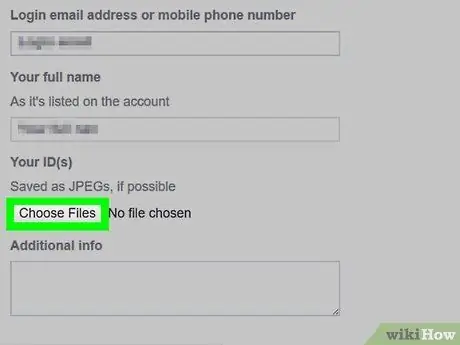
Korak 5. Naložite fotografijo osebne izkaznice
Lahko naložite fotografijo svoje kartice SIM, študentske izkaznice ali potnega lista. Če ga želite naložiti:
- Fotografirajte svojo osebno izkaznico (spredaj in zadaj), nato datoteko s fotografijami prenesite v računalnik.
- Kliknite gumb " Izberite Datoteke ”(“Izberite datoteko”)
- Izberite fotografijo, ki jo želite naložiti.
- Kliknite " Odprto ”.
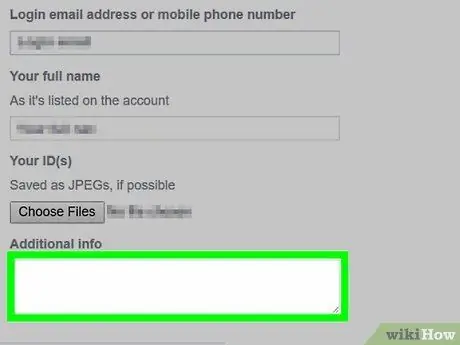
Korak 6. Dodajte podrobnosti o pritožbi
V polje »Dodatni podatki« na dnu strani vnesite vse dodatne informacije, za katere menite, da jih mora poznati Facebook. Nekatere stvari, ki jih je treba našteti, vključujejo:
- Izjava, če se vaše pravo ime razlikuje od imena računa Facebook.
- Obtožba, če menite, da je nekdo vdrl v vaš račun.
- Izjave v zvezi z vizualnimi dokazi, ki kažejo, da bi moral nekdo drug odgovarjati za nasilna ali zlorabna dejanja, storjena prek vašega računa Facebook.
- Izjava, če vas je zlorabljal nekdo, za katerega se sumi, da je "mojster" slabega vedenja, storjenega prek vašega računa (tako da je račun deaktiviran).
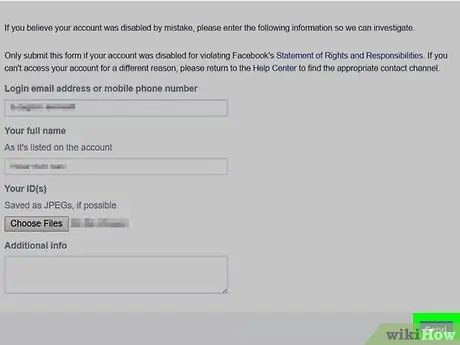
Korak 7. Kliknite gumb Pošlji
Nahaja se v spodnjem desnem kotu obrazca. Pritožba bo poslana Facebooku. Če se odločijo za odblokiranje, vam bodo poslali sporočilo, da vas obvestijo, da je račun zdaj znova dostopen.
Nasveti
- Če deaktivirate svoj Facebook račun in ne nastavite datuma obnovitve/ponovne aktivacije, bo račun tehnično ostal deaktiviran za nedoločen čas, dokler se sami ne prijavite v račun.
- Če imate težave z dostopom do računa, ker se ne spomnite gesla, ga lahko ponastavite.






